Οι ειδοποιήσεις του προγράμματος περιήγησης μπορούν να είναι ένα εξαιρετικό εργαλείο για να ενημερώνεστε για τις ενέργειες των αγαπημένων σας ιστότοπων. Ωστόσο, αν δεν σας ζητηθεί να ελέγξετε το πιο πρόσφατο περιεχόμενο από έναν ιστότοπο ή απλώς θέλετε να αποκλείσετε εντελώς τις ειδοποιήσεις προγράμματος περιήγησης και ιστότοπου, είναι αρκετά εύκολο να διαχειριστείτε. Όποιο πρόγραμμα περιήγησης χρησιμοποιείτε. Τα βήματα είναι λίγο διαφορετικά ανάλογα με τις προτιμήσεις σας, αλλά χρειάζονται μόνο μερικά κλικ.
Αν θέλετε να μάθετε πώς μπορείτε να απενεργοποιήσετε τις ειδοποιήσεις push για έναν συγκεκριμένο ιστότοπο, όπως το Digital Trends, για παράδειγμα, έχουμε έναν οδηγό μόνο για αυτό. Μπορείτε επίσης να επιλέξετε να αποκλείσετε ειδοποιήσεις όταν επισκέπτεστε για πρώτη φορά έναν ιστότοπο. Αν όμως δεν το κάνατε και τώρα έχετε αλλάξει γνώμη, μπορείτε να τα αποκλείσετε επ 'αόριστον.
Χρώμιο

Βήμα 1: Ανοίξτε το Chrome και επιλέξτε το εικονίδιο με τις τρεις κουκκίδες στην επάνω δεξιά γωνία του παραθύρου του προγράμματος περιήγησής σας και επιλέξτεΡυθμίσεις.Σε Mac, απλώς κάντε κλικ στο Χρώμιο αναπτυσσόμενο μενού από τη γραμμή μενού και κάντε κλικ στο Επιλογές συστήματος.
Βήμα 2: Κάντε κύλιση προς τα κάτω στο κάτω μέρος της σελίδας και επιλέξτεΠροχωρημένος.
Βήμα 3: Αναζητήστε την ενότητα με επικεφαλίδαΑπόρρητο και ασφάλεια και κάτω από αυτό, επιλέξτεΡυθμίσεις περιεχομένου.
Βήμα 4: ΕπιλέγωΕιδοποιήσεις.
Βήμα 5: Για να αλλάξετε τις προτιμήσεις ειδοποίησης για οποιονδήποτε μεμονωμένο ιστότοπο, κοιτάξτε προς τα κάτω τη λίστα ή χρησιμοποιήστε το Προσθήκη κουμπί εάν δεν το βλέπετε. Στη συνέχεια, χρησιμοποιήστε το εικονίδιο με τις τρεις κουκκίδες για ναΕπιτρέπω ειδοποιήσεις εάν τις έχετε αποκλείσει προηγουμένως ή τις καταργήσετε από τη λίστα αποκλεισμού. Εναλλακτικά, μπορείτε να αποκλείσετε όλες τις ειδοποιήσεις του προγράμματος περιήγησης απενεργοποιώντας το Ρωτήστε πριν από την αποστολή κουμπί στο επάνω μέρος της σελίδας.
Firefox

Βήμα 1: Ανοίξτε τον Firefox και επιλέξτε το κουμπί μενού τριών γραμμών πάνω δεξιά. Στη συνέχεια, επιλέξτεΕπιλογές.
Βήμα 2: ΕπιλέγωΑπόρρητο και ασφάλεια από το αριστερό μενού.
Βήμα 3: Μετακινηθείτε προς τα κάτω στοΆδειες ενότητα και δίπλα στοΕπικεφαλίδα ειδοποιήσεων,επιλέγωΡυθμίσεις.
Βήμα 4: Εάν έχετε συγκεκριμένους ιστότοπους που θέλετε να αποκλείσετε, μπορείτε να χρησιμοποιήσετε το αναπτυσσόμενο κουμπί δίπλα στη διεύθυνση URL για να επιλέξετεΟΙΚΟΔΟΜΙΚΟ ΤΕΤΡΑΓΩΝΟ. Εάν προτιμάτε να αποκλείσετε τις ειδοποιήσεις κάθε ιστότοπου, επιλέξτε το πλαίσιο που αναφέρειΑποκλεισμός νέων αιτημάτων που ζητούν να επιτρέπονται ειδοποιήσεις. Είναι επίσης καλή ιδέα να επιλέξετεΚατάργηση όλων των ιστότοπωνεπίσης, για να βεβαιωθείτε ότι δεν υπάρχουν ιστότοποι που περνούν από το νέο σας δίκτυο ειδοποιήσεων.
Σαφάρι
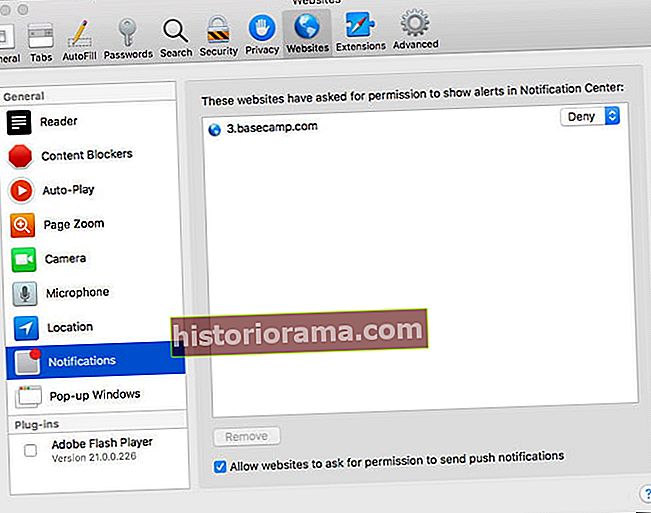
Βήμα 1: Εκκινήστε το Safari και, στη συνέχεια, επιλέξτε το εικονίδιό του από τη γραμμή μενού της εφαρμογής. Στη συνέχεια επιλέξτεΠροτιμήσεις.
Βήμα 2: Επίλεξε τοΙστοσελίδες καρτέλα που ακολουθείται απόΕιδοποιήσεις στο αριστερό μενού.
Βήμα 3: Εάν θέλετε να απενεργοποιήσετε τις ειδοποιήσεις για μεμονωμένους ιστότοπους, χρησιμοποιήστε τα πάνω και κάτω βέλη δίπλα στον αντίστοιχο ιστότοπο για να το αλλάξετε από το να επιτρέπεται η άρνηση ή το αντίστροφο. Εάν προτιμάτε να αποκλείσετε όλες τις ειδοποιήσεις ιστότοπου, αποεπιλέξτε το πλαίσιο στο κάτω μέρος με την ένδειξη,Επιτρέψτε στους ιστότοπους να ζητούν άδεια για την αποστολή ειδοποιήσεων push.
Εάν θέλετε περισσότερες αναλυτικές οδηγίες, έχουμε έναν πλήρη οδηγό μόνο για τις ειδοποιήσεις του Safari. Δείτε το εδώ.
Ακρη

Βήμα 1: Ανοίξτε το Edge και επιλέξτε το εικονίδιο μενού με τρεις κουκκίδες στην επάνω δεξιά γωνία. Στη συνέχεια επιλέξτεΡυθμίσεις από το αναπτυσσόμενο μενού.
Βήμα 2: ΕπιλέγωΠροχωρημένος από το αριστερό μενού. Σύμφωνα με τοΔιαχείριση δικαιωμάτων υπότιτλος, επιλέξτεΔιαχείριση δικαιωμάτων.
Βήμα 3: Επιλέξτε τον ιστότοπο για τον οποίο θέλετε να αλλάξετε τις ρυθμίσεις ειδοποιήσεων και, στη συνέχεια, ενεργοποιήστε ή απενεργοποιήστε τον, ανάλογα με τις προτιμήσεις σας.
Σημείωση: Θα πρέπει να το κάνετε αυτό για κάθε ιστότοπο για τον οποίο θέλετε να αποκλείσετε ειδοποιήσεις. Δυστυχώς, το Edge δεν έχει τη δυνατότητα να αποκλείσει πλήρως όλες τις ειδοποιήσεις.
ΛΥΡΙΚΗ ΣΚΗΝΗ

Βήμα 1: Ανοίξτε ένα παράθυρο του προγράμματος περιήγησης Opera και επιλέξτε τοΟ λογότυπο στην επάνω αριστερή γωνία. Στη συνέχεια επιλέξτεΡυθμίσεις από το αναπτυσσόμενο μενού.
Βήμα 2: ΕπιλέγωΠροχωρημένοςαπό το αριστερό μενού και, στη συνέχεια, επιλέξτεΑπόρρητο καιασφάλεια.
Βήμα 3: ΕπιλέγωΡυθμίσεις περιεχομένου ακολουθούμενη απόΕιδοποιήσεις.
Βήμα 4: Στη σελίδα Ειδοποιήσεις, μπορείτε είτε να αποκλείσετε είτε να επιτρέψετε ιστότοπους ξεχωριστά (χρησιμοποιώντας το αντίστοιχοΠροσθήκη κουμπιά για κάθε ενότητα) ή αποκλεισμός εντελώς όλων των ειδοποιήσεων. Για να το κάνετε αυτό, απενεργοποιήστε τοΡωτήστε πριν από την αποστολή (συνιστάται)κουμπί.

